Marcar como favorito é um fenômeno que permite marcar textos importantes ou qualquer outro conteúdo. No Word 2010, você pode facilmente adicionar um marcador para a parte importante do documento, seja um título, uma imagem, um objeto importado, um arquivo de áudio, um parágrafo, etc.
Abra o documento do Word 2010 no qual você deseja adicionar marcadores para conteúdo importante.
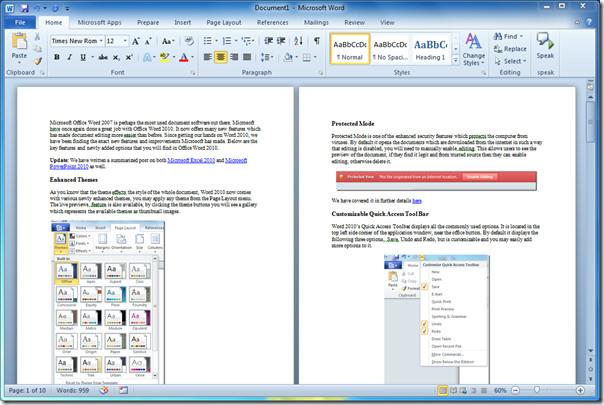
Basta selecionar a parte do documento; título, número, termo, conceito etc. que você deseja lembrar e navegar até a aba Inserir , clicar em Marcador.
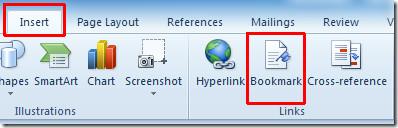
A caixa de diálogo Marcador será exibida. Em Nome do marcador, especifique um nome apropriado para ele. Em Classificar por: você pode classificar a lista de marcadores com base no Nome e no Local. Clique em Adicionar.
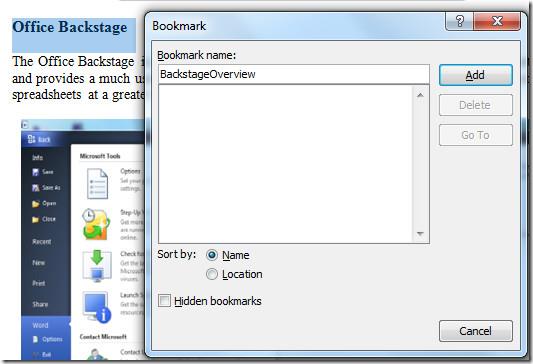
Para adicionar outros marcadores, repita todo o procedimento para abrir a caixa de diálogo de marcadores . Agora, adicionaremos um marcador para um parágrafo completo, como mostrado na captura de tela abaixo.
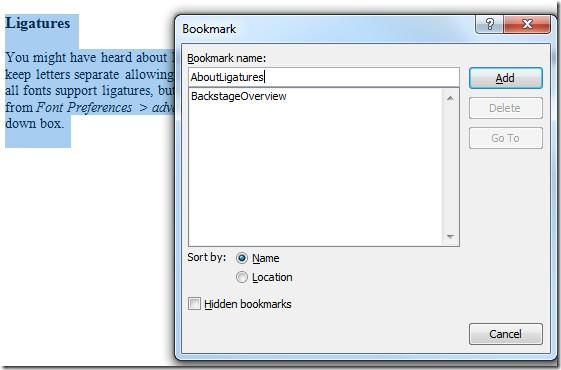
Agora, para navegar até o conteúdo marcado, basta abrir a caixa de diálogo Marcadores . Lá, você também pode excluir os marcadores existentes clicando no botão Excluir . Selecione o marcador desejado e clique em Ir para.
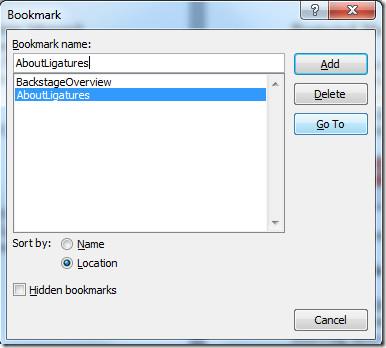
Ao clicar, você será imediatamente movido para o conteúdo marcado.
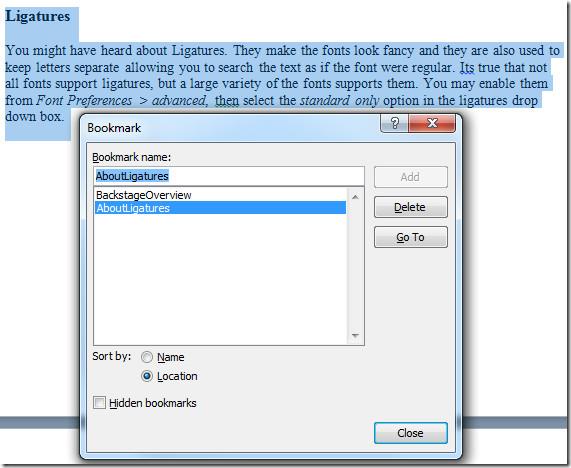
Você também pode conferir guias revisados anteriormente sobre como proteger documentos do Word 2010 e usar o recurso de pesquisa no Word 2010.

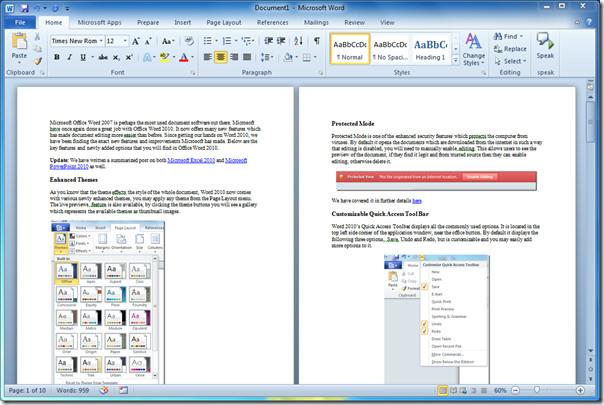
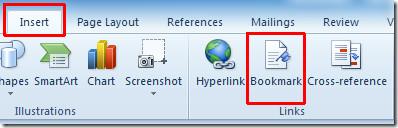
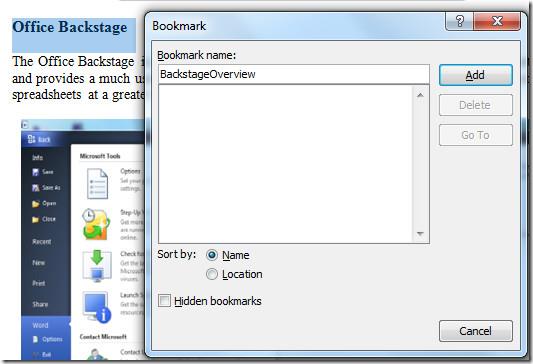
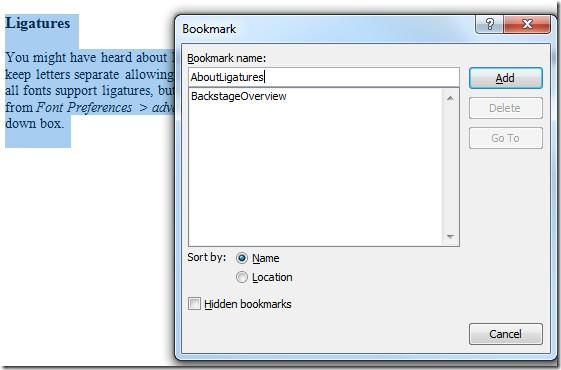
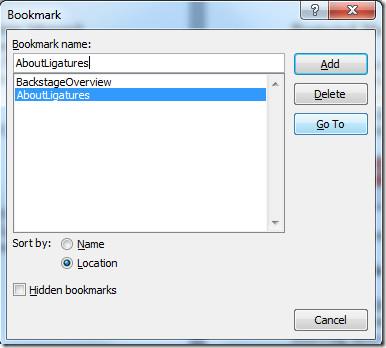
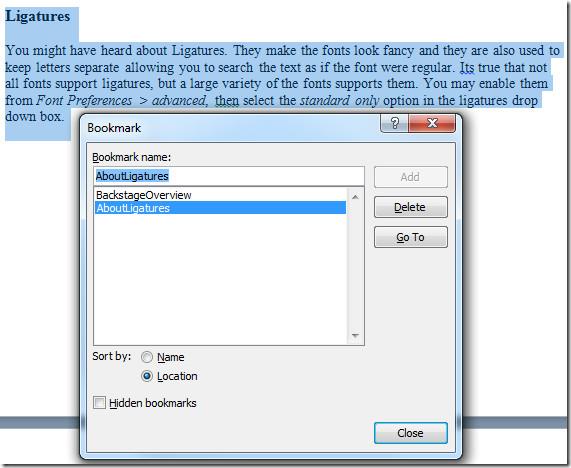




![Exportar/Importar Configurações da Faixa de Opções e da Barra de Ferramentas de Acesso Rápido [Office 2010] Exportar/Importar Configurações da Faixa de Opções e da Barra de Ferramentas de Acesso Rápido [Office 2010]](https://tips.webtech360.com/resources8/r252/image-8447-0829093801831.jpg)



